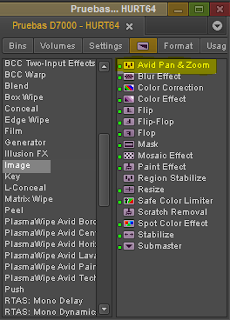Avid MC 6 corre a 64 bits. Esto quiere decir que para trabajar con él necesitas que tu sistema operativo sea de 64 bits, ya sea Windows 7 64 bits (o Windows 8) o Mac OSX Lion y Mountain Lion 64bits. Si todavía no has actualizado tu sistema operativo, necesitarás hacerlo. La parte buena es que esta versión tiene una velocidad de respuesta y procesado de datos superior a las versiones anteriores.
También requiere un procesador Intel Core Duo de 2,33 ghz o superior, 4gb de RAM o más y una tarjeta NVidia FX560 o superior. Esto no quiere decir que con una configuración inferior de hardware no funcione, pero el rendimiento general de programa se verá afectado.
¿Qué cambia?
Si repasas las características en la página oficial, puede que no te enteres bien de la mayoría de las novedades que te encontrarás y te pierdas en una gran lista de tecnicismos, así que aquí te lo vamos a resumir en pocas palabras.
Avid Open I/O
En versiones anteriores, para capturar o ver el vídeo de Media Composer o Avid Xpress en un monitor, necesitabas una tarjeta Avid, ya fuera un Symphony, un Adrenaline o un Mojo. Avid Open I/O simplemente significa que podrás comprar tarjetas de edición de vídeo de varias marcas diferentes, lo cual es un gran ahorro de dinero para los usuarios más modestos. Algunas marcas de tarjetas compatibles son Aja, Matrox o Blackmagic
En este artículo analizamos una de estas tarjetas, la Blackmagic Ultra Studio Express.
Keyframes de Audio Avanzados
 Ahora los keyframes de audio se pueden cortar, pegar y ajustar incluso en grupo. Lo que aporta más flexibilidad a la hora de editar audio. Si vienes de una versión anterior a la 5, también comentaremos que te encontrarás con pistas de audio en estéreo y con surround 5.1 y 7.1. y que se pueden mezclar hasta 64 pistas de audio.
Ahora los keyframes de audio se pueden cortar, pegar y ajustar incluso en grupo. Lo que aporta más flexibilidad a la hora de editar audio. Si vienes de una versión anterior a la 5, también comentaremos que te encontrarás con pistas de audio en estéreo y con surround 5.1 y 7.1. y que se pueden mezclar hasta 64 pistas de audio.Ahora AMA importa más tipos de archivo
AMA es un sistema por el cual puedes editar directamente el material de una tarjeta P2, un disco XDCam o un disco duro externo, sin necesidad de importar el material previamente en AVID , esto ahorra mucho tiempo, pero recuerda que para ciertos tipos de archivos necesitas una buena máquina. Pues bien, gracias a la nueva política aperturista de AVID ahora se han añadido muchos tipos de archivos y códecs nuevos, sobre todo clips generados por las últimas cámaras reflex que graban vídeo HD y el códec Jpeg 2000, con el cual se conserva la calidad de masterizado.
Más códecs compatibles: ARRI ALEXA MXF, RED (EPIC, SCARLET-X, ONE), AVCHD, ProRes, QuickTime (incluidas grabaciones de cámaras HDSLR), XDCAM, P2, Canon XF
Otra novedad es que del mismo modo que importas en AMA tambien se puede exportar en AMA.
Además también se ha mejorado la importación rápida de archivos de audio y vídeo, recuerdo que antes los archivos de windows media audio me los importaba a medias, ahora funciona perfectamente.
Algunas cosillas más
 La herramienta Superbin se ha suprimido, en su lugar puedes tener varios bins apilados en pestañas, como en la imagen. Otras cosas que encontrarás cambiadas son el audio mixer, que en mi opinión tiene un mejor diseño, La herramienta Punch In, con la cual además se pueden grabar audios de fuentes externas (como las tarjetas Avid Open I/O de las que hablamos más arriba).
La herramienta Superbin se ha suprimido, en su lugar puedes tener varios bins apilados en pestañas, como en la imagen. Otras cosas que encontrarás cambiadas son el audio mixer, que en mi opinión tiene un mejor diseño, La herramienta Punch In, con la cual además se pueden grabar audios de fuentes externas (como las tarjetas Avid Open I/O de las que hablamos más arriba).Ahora para editar un título no se necesita entrar en modo efecto, sólo haciendo clic en el botón derecho del ratón en el timeline encontrarás el comando Edit title.
También podrás comprar filtros de audio y vídeo, material de librería y formación en línea desde la pestaña Marketplace .
Y si no vienes de Avid Media Composer 5 te comentaré que también se puede editar en estereoscópico (3d), y que tienes unos cuantos plugins de audio más llamados RTAs en la pestaña de efectos.
¿Y de donde me lo descargo?
Lo puedes descargar desde la página oficial, en este enlace de descarga es una versión de prueba de 30 días, pero para empezar a trastear con el programa es lo ideal.
En pocas palabras esto es lo que te vas a encontrar en la versión de AVID MEDIA COMPOSER 6.5. No está todo pero sí lo más importante, seguiremos investigando.